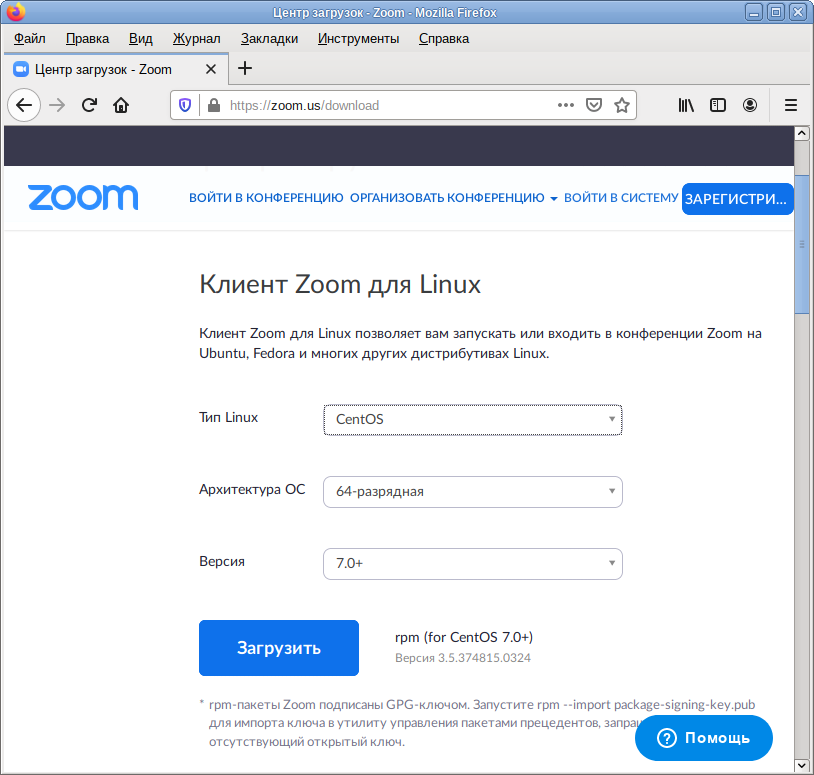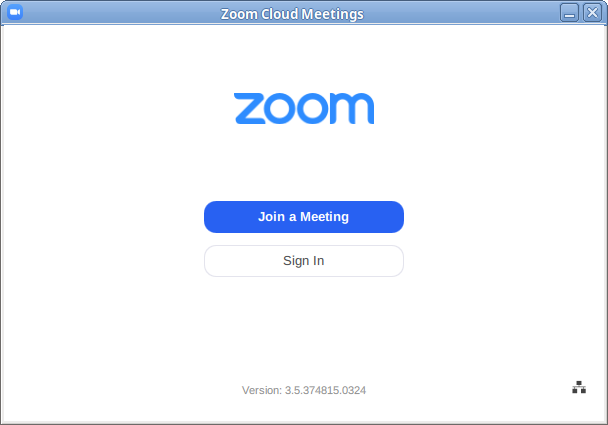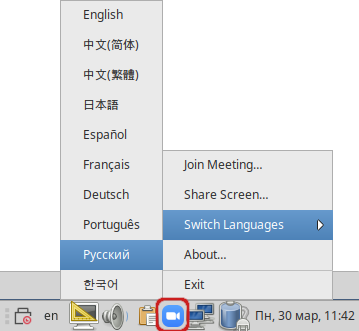Zoom
Zoom — это сервис для проведения видеоконференций, онлайн-встреч и создания групповых чатов. Имеет смысл следить за уведомлениями о проблемах с безопасностью (либо сразу воспользоваться отечественными альтернативами)
Установка при помощи epm
При наличии пакета eepm версии 3.5.0 или выше можно непосредственно установить Zoom с официального сайта одной командой:
# epm play zoom
Перепаковка
Также возможно и автоматизированно перепаковать официальную сборку с последующей установкой[1]:
$ epm repack /home/user/Загрузки/zoom_x86_64.rpm # apt-get install /home/user/Загрузки/zoom-5.2.454870.0831-alt1.repacked.with.epm.2.x86_64.rpm
Установка клиента из пакета (все команды выполняются под правами root)
Загрузка
Получить 64-разрядный пакет отсюда:
- в выпадающем списке «Тип Linux» выбрать «CentOS»,
- в выпадающем списке «Архитектура ОС» — нужную,
- в выпадающем списке «Версия» — свежую, (для c8.1 нужно скачивать версию для CentOS 6.4, ибо версия для 7.0 хочет зависимость freetype >= 2.6, а в ALT пакет называется libfreetype)
- нажать кнопку «Загрузить».
Установка
Применительно к скачанному пакету выполнить команду apt-get install /маршрут/к/файлу/zoom_<архитектура>.rpm, например:
# apt-get install /home/user/Загрузки/zoom_x86_64.rpm
Но предварительно лучше всё же его перепаковать под текущий Альт (от обычного пользователя), как указано выше.
Запуск
Можно запускать («Меню запуска приложений» → «Интернет/Сеть» → «Zoom» или командой $ zoom):
Выбрать язык из контекстного меню значка Zoom в области уведомлений:
Установка клиента из Flatpak
# apt-get install flatpak # flatpak remote-add flathub https://flathub.org/repo/flathub.flatpakrepo # flatpak install flathub us.zoom.Zoom
Обновление программ до новой версии:
# flatpak update
Запуск:
$ flatpak run us.zoom.Zoom
Но это необязательно: после установки в меню системы появится значок программы.
Работа через прокси-сервер
Многие проприетарные продукты понимают глобальные настройки прокси в Windows, при этом игнорируя их в линуксе. Но и на эти хитрые проги найдётся толкатель с левой резьбой, а именно — proxychains:
# apt-get install -y proxychains
Настроить прокси в /etc/proxychains.conf и запускать:
$ proxychains <program>
А в данном случае проще поправить прямо файл меню, заменив в /usr/share/applications/Zoom.desktop строку
Exec=/usr/bin/zoom %U
на
Exec=proxychains zoom %U
Примечания
- ↑ указаны примерные пути для пользователя user